Introduzione a Windows Hello
Il ruolo di Windows Hell entra in gioco quando le persone vogliono proteggere i propri dispositivi dall’ignoto attraverso il digitale.
Questa funzionalità di sicurezza di Microsoft è una funzionalità di sicurezza integrata per i dispositivi Windows `10. Le persone lo usano per l’accesso senza password.
Utilizzando Windows Hello, gli utenti ottengono le seguenti autenticazioni biometriche:
- Riconoscimento facciale tramite webcam,
- Riconoscimento delle impronte digitali,
- Pin numerico o alfanumerico per l’accesso.
Affinché ogni funzionalità di Windows Hello funzioni, è necessario un hardware specializzato. Ad esempio, è necessaria una fotocamera con sensori a infrarossi e scanner dell’iride per utilizzare la funzionalità di riconoscimento facciale di Windows Hello. Allo stesso modo, è necessario un lettore compatibile per il riconoscimento delle impronte digitali.
Tuttavia, è possibile impostare un’immagine o una password pin anche se non si dispone di impronte digitali o hardware di riconoscimento facciale installato sul sistema.
Inoltre, dal recente aggiornamento del modulo Microsoft, gli utenti possono utilizzare webcam esterne come fotocamera predefinita per Windows hello. Questo è davvero utile. Hai la possibilità di cercare Logitech Brio 4k se non hai una webcam sul tuo PC.
Come configurare e utilizzare Windows Hello:
Ecco i passaggi per configurare e utilizzare Windows Hello:
- Vai all’opzione Impostazioni,
- Nelle opzioni di accesso nel pannello di sinistra e sotto Gestisci la modalità di accesso al dispositivo, vedrai un’opzione PIN di Windows Hello,
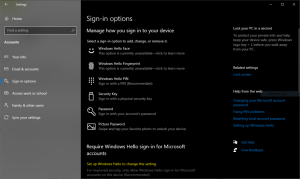
- Impostare un PIN (è anche necessario anche se si desidera utilizzare le funzioni Face o Fingerprint),
Se ancora non trovi come impostare il PIN, ti stiamo fornendo la guida passo passo: quando fai clic sull’opzione PIN di Windows Hello, vedrai l’opzione AGGIUNGI in una casella del menu a discesa, fai clic su di essa. Successivamente, vedrai una pagina Crea PIN come l’immagine qui sotto.
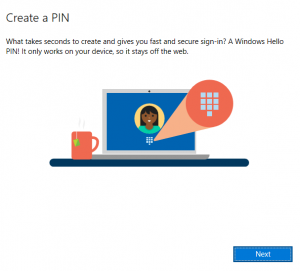
Fare clic sul pulsante Avanti su di esso. Ora inserisci il tuo PIN di Windows Hello di tua scelta nel compilatore fornito e quindi fai clic su OK.
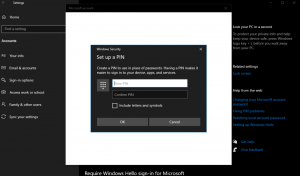
Passaggi per utilizzare la funzione di riconoscimento delle impronte digitali
Se desideri utilizzare la funzionalità di impronte digitali di Windows Hello, puoi controllare di seguito i passaggi su come attivarla.
- Sotto le opzioni di accesso, vedi l’impronta digitale di Windows Hello,
- Fare clic su di esso e quindi fare clic sul pulsante Imposta nella casella a discesa visualizzata, vedere l’immagine sotto,
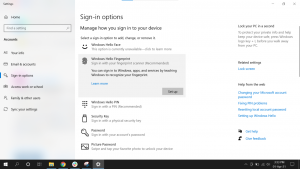
- Ora, fai clic sul pulsante Inizia e inserisci il tuo PIN di Windows Hello,
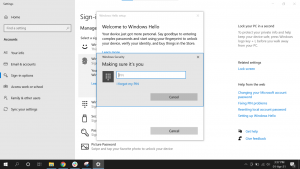
- Successivamente, seguire le istruzioni sullo schermo per registrare l’impronta digitale sul sensore.
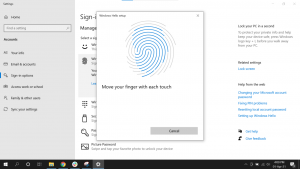
Puoi usare Windows Hello anche quando stai usando solo un pin per accedere. Poiché Windows Hello è ora la nuova sicurezza predefinita su Windows 10, non puoi scaricarlo o eliminarlo dal tuo sistema.
Se ti piace questa funzione, allora ok. Tuttavia, in caso contrario, puoi utilizzare la password del tuo account Microsoft per accedere. se vuoi eliminare completamente un Hello PIN, tuttavia, segui questi passaggi:
- Ruota il pulsante che dice “Richiedi l’accesso a Windows Hello per gli account Microsoft”,
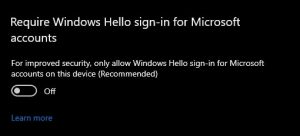
- Accanto a questo, fare clic sull’opzione PIN e rimuovere.
Quando disattivi il PIN Hello, non utilizzerai l’opzione impronta digitale e viso della funzionalità Windows Hello sul tuo dispositivo.
E se si verificano problemi?
Windows Hello non funziona quando si tenta di accedere utilizzando il riconoscimento del viso o dell’impronta digitale. Ciò potrebbe essere dovuto al fatto che non hai l’hardware specifico per utilizzare queste funzionalità.
Come detto, quando il tuo PC non dispone di webcam, non puoi utilizzare la funzione di riconoscimento facciale. In questo caso, è necessaria una webcam esterna.
Per problemi relativi al riconoscimento delle impronte digitali, è necessario verificare se il driver del lettore di impronte digitali è installato e aggiornato. Se il problema che stai riscontrando è con l’accesso al dispositivo, dovresti controllare le porte USB.
